教你如何在PDF文档中插入新的空白页
- 来源: 金舟软件
- 作者:
- 时间:2025-03-06 18:04:59
在编辑PDF时,如果需要插入新的空白页应该如何实现呢?插入空白页都有哪些便捷的方法,这里分享插入方法,可以来看看哦!
操作步骤:
第一步、在电脑上打开金舟PDF编辑器后,点击选择“打开PDF文件”;
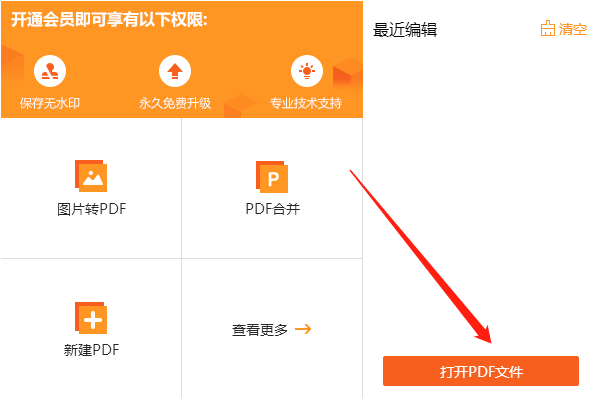
第二步、接着,在左侧缩略图中选中需要插入的目标位置;
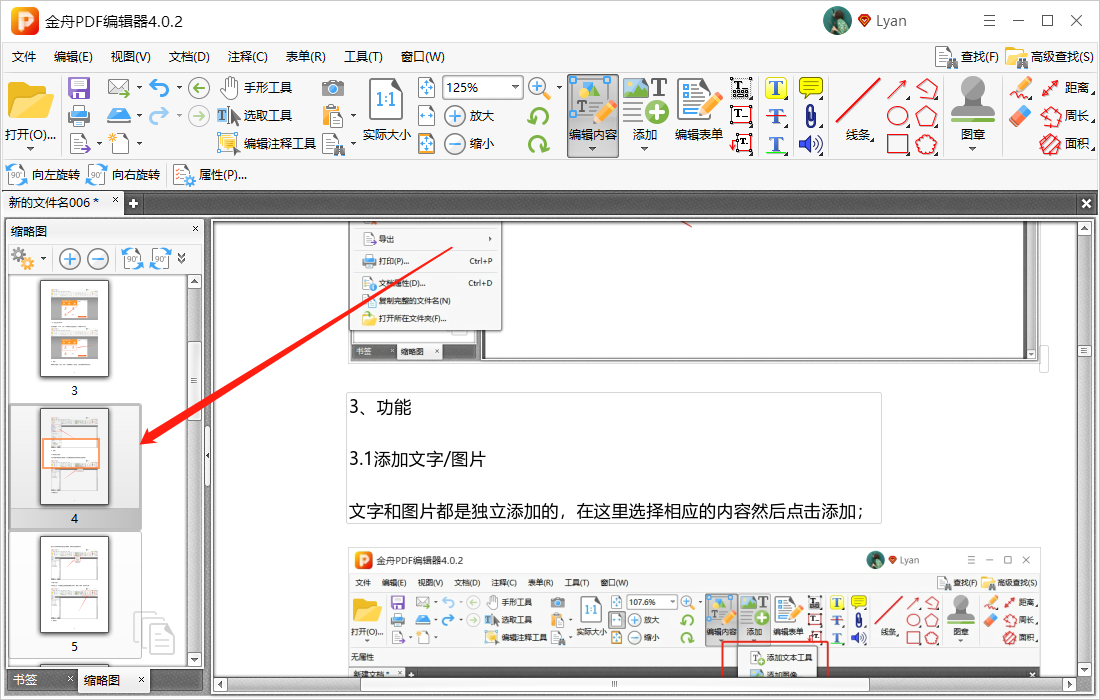
第三步、然后,单击鼠标右键选择“插入页面”-“插入空白页面”;
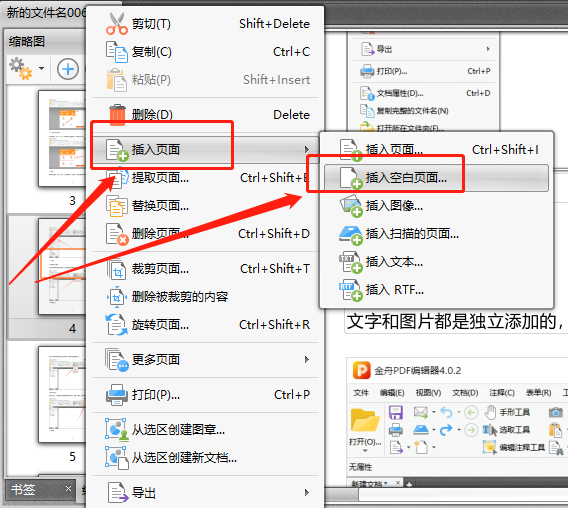
第四步、如图,在这里设置需要插入空白页的大小、方向、数量以及目标位置等,点击“确定”就可以了;
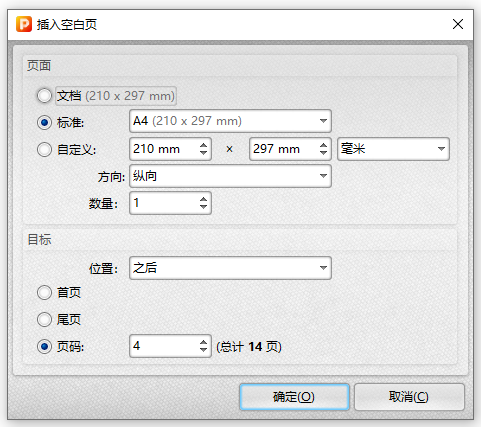
第五步、插入完成后即可继续编辑文档啦,最后不要忘了保存文档哦!
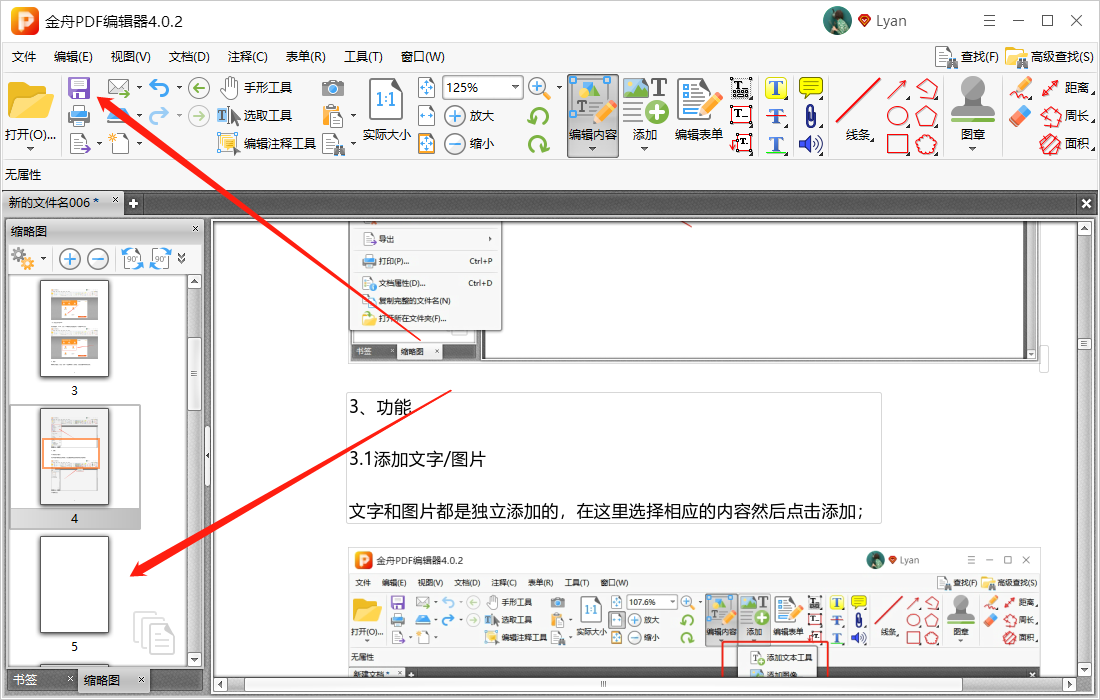
PDF文档中如何插入新的空白页?看完本文你就能轻松搞定了,更多使用教程可以到江下科技官网了解。
往期文章:







































































































 官方正版
官方正版
 纯净安全
纯净安全









